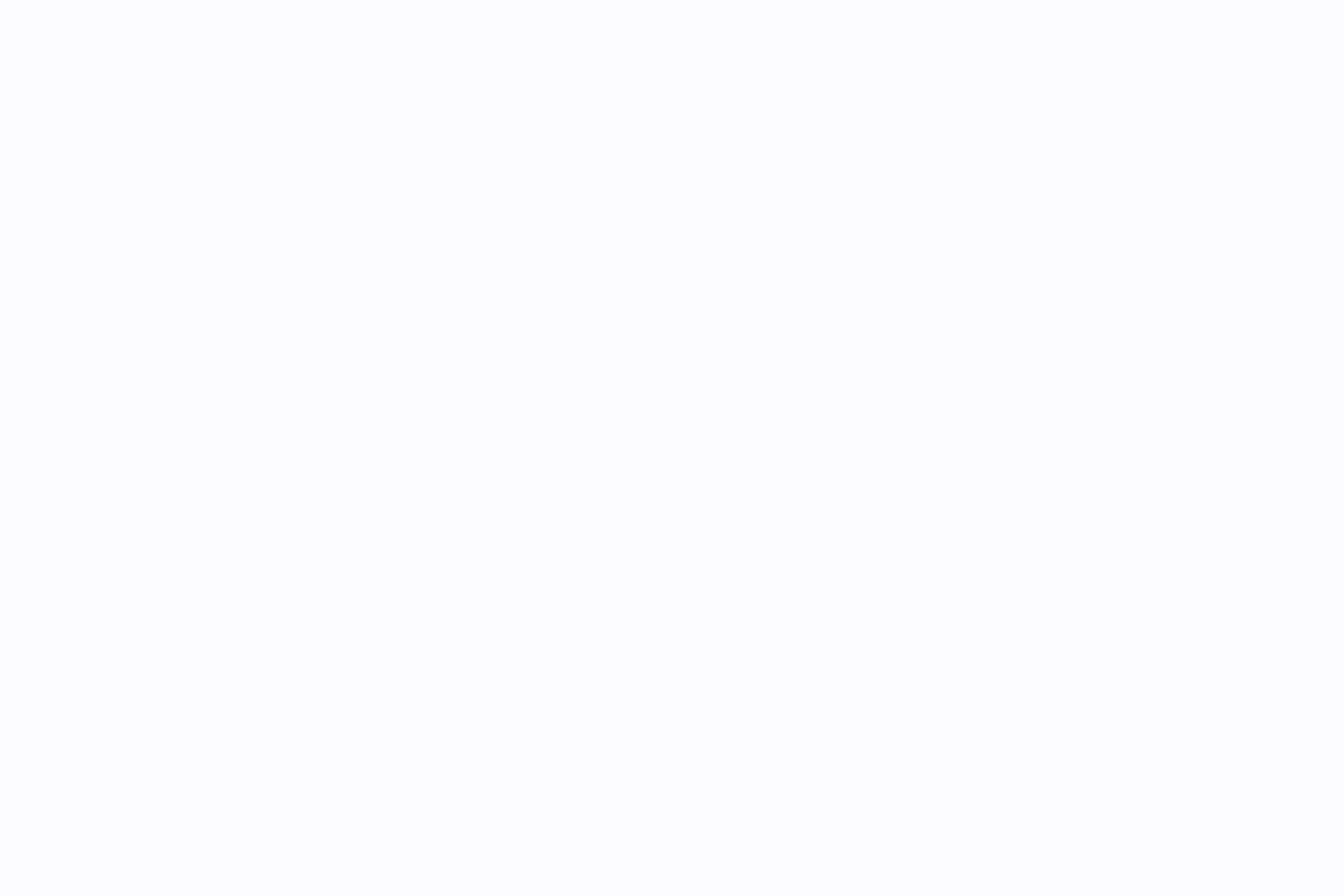Microsoft Word có thể là phần mềm xử lý tài liệu phổ biến nhất, nhưng không phải ai cũng phù hợp với nó.
Có thể nó quá cồng kềnh. Có thể gói đăng ký cảm thấy không cần thiết. Hoặc có thể bạn chỉ đang tìm kiếm một công cụ phù hợp hơn với quy trình làm việc trên Mac của mình.
Tin vui: Bạn có nhiều lựa chọn.
Cho dù bạn đang viết báo cáo, ghi chú, soạn thảo đề xuất cho khách hàng hay làm việc với nội dung dài, đều có các lựa chọn thay thế MS Office phù hợp với Mac, nhanh chóng, đơn giản và thậm chí miễn phí.
Và bạn không cần phải từ bỏ các tính năng như cộng tác, định dạng hoặc chia sẻ tệp. Hiện nay, nhiều công cụ cung cấp các hàm tương tự (hoặc tốt hơn) cho nhu cầu xử lý văn bản của bạn so với MS Word, mà không có giá cao hay rắc rối.
Trong hướng dẫn này, chúng tôi sẽ chỉ cho bạn những điều cần tìm kiếm trong một ứng dụng thay thế Microsoft Word cho Mac — và lý do tại sao ClickUp Docs có thể trở thành trợ thủ (hoặc… anh hùng?) mới được ưa thích của bạn, được hỗ trợ bởi AI, để viết, ghi chú và lập tài liệu trên macOS.
Những tiêu chí nào cần xem xét khi chọn phần mềm thay thế Word cho Mac?
Chọn một phần mềm tương đương với Word cho Mac không chỉ là tìm một phần mềm trông giống Microsoft Word. Quan trọng là tìm một công cụ phù hợp với cách bạn viết, ghi chú và cộng tác mà không làm chậm tốc độ làm việc của bạn.
Cho dù bạn đang soạn thảo bài đăng trên blog, chuẩn bị đề xuất kinh doanh hay sắp xếp ghi chú cuộc họp, đây là những điều thực sự quan trọng.
- Tương thích tệp: Nhập/xuất .doc và .docx một cách liền mạch, hỗ trợ các định dạng mở gốc (.odt, .rtf) và xuất PDF mà không có lỗi — giúp bạn tránh các vấn đề về bố cục và định dạng gây khó chịu
- Đơn giản và nhanh chóng: Cung cấp giao diện trực quan, không gây xao lãng, bao gồm các công cụ định dạng phổ biến (in đậm, tiêu đề lớn, danh sách) và dễ học, giúp bạn tập trung vào việc viết
- Truy cập đám mây và sử dụng ngoại tuyến: Đồng bộ hóa tài liệu giữa các thiết bị trong thời gian thực, cho phép chỉnh sửa ngoại tuyến và tự động lưu với lịch sử phiên bản — hoàn hảo cho năng suất không bị gián đoạn trên máy Mac của bạn ở mọi nơi
- Cộng tác: Chỉnh sửa tài liệu trong thời gian thực, để lại nhận xét và đề xuất dễ dàng, đồng thời kiểm soát quyền truy cập chia sẻ để hợp lý hóa công việc nhóm và tránh nhầm lẫn giữa các phiên bản
- Tùy chỉnh và linh hoạt: Truy cập các mẫu tài liệu sẵn sàng sử dụng, áp dụng các chủ đề như chế độ tối và tạo phím tắt tùy chỉnh — cá nhân hóa quy trình làm việc của bạn để tăng hiệu quả
- Chi phí và khả năng tương thích với Mac: Tận hưởng các tính năng thiết yếu với chi phí thấp hoặc miễn phí, giá cả minh bạch khi nâng cấp và hiệu suất macOS gốc để có trải nghiệm mượt mà, đáng tin cậy
👀 Bạn có biết? Theo báo cáo của Gartner, 60% người mua phần mềm hối tiếc về quyết định mua hàng của mình trong vòng 12 đến 18 tháng. Nhiều người thậm chí còn cân nhắc chuyển sang sử dụng sản phẩm khác. Bạn muốn đưa ra lựa chọn tốt hơn? Hãy bắt đầu bằng cách điều chỉnh các công cụ của bạn cho phù hợp với nhu cầu thực tế, không chỉ dựa vào các tính năng hào nhoáng.
Các lựa chọn thay thế Word hàng đầu cho Mac trong nháy mắt
| Công cụ | Các tính năng chính | Phù hợp nhất cho | Giá cả* |
| ClickUp | ClickUp Docs để viết + tạo nhiệm vụ, trợ lý viết AI (ClickUp Brain), cộng tác thời gian thực, Notepad, mẫu, Docs Hub | Cá nhân đến nhóm doanh nghiệp quản lý tài liệu cùng với các dự án và cộng tác | Có gói miễn phí; Giá tùy chỉnh cho doanh nghiệp |
| LibreOffice Writer | Tương thích hoàn toàn với các tệp (. doc, .docx, .odt, v.v.), định dạng nâng cao, xuất sang PDF/EPUB, kiểm tra chính tả tích hợp, công việc ngoại tuyến | Các chuyên gia cá nhân cần một trình xử lý văn bản ngoại tuyến mạnh mẽ với hỗ trợ định dạng rộng rãi | Miễn phí và mã nguồn mở |
| Apple Pages | Cộng tác thời gian thực trên các thiết bị Apple, hơn 90 mẫu thiết kế, nhúng phương tiện, truy cập ngoại tuyến, đồng bộ iCloud | Miễn phí và mã nguồn mở | Miễn phí trên các thiết bị Apple |
| Tài liệu Google | Trình chỉnh sửa dựa trên đám mây, chỉnh sửa và bình luận thời gian thực, tự động lưu, lịch sử phiên bản không giới hạn, truy cập trình duyệt | Các nhóm và cá nhân làm việc từ xa cần sự hợp tác linh hoạt trên đám mây | Miễn phí với tài khoản Google; Gói Doanh nghiệp có sẵn qua Google Workspace |
| Apache OpenOffice Writer | Mã nguồn mở, truy cập ngoại tuyến, hỗ trợ định dạng tệp, xuất PDF, tính năng chỉnh sửa cơ bản | Các tổ chức phi lợi nhuận hoặc người dùng quan tâm đến chi phí cần một giải pháp thay thế MS Word miễn phí và đơn giản | Các nhà văn chuyên nghiệp và người dùng cao cấp trên Mac cần một trình chỉnh sửa ngoại tuyến nhanh chóng và có thể tùy chỉnh |
| Scrivener | Chế độ xem Binder để sắp xếp, bảng thông báo/bảng phác thảo để lập kế hoạch, mẫu cho tiểu thuyết/kịch bản, chế độ soạn thảo | Các nhà văn và nhà nghiên cứu xử lý nội dung phức tạp, dài như sách, luận án hoặc kịch bản | Giấy phép một lần: $49 (Phiên bản tiêu chuẩn); $41.65 (Phiên bản giáo dục) |
| Mellel | Trích dẫn nâng cao, công cụ thư mục, sắp chữ đa ngôn ngữ, tự động đặt tiêu đề, kiểu tùy chỉnh, hỗ trợ chú thích cuối trang/chú thích cuối tài liệu | Các nhà văn học thuật, nhà nghiên cứu và tác giả kỹ thuật làm việc với các tài liệu có cấu trúc | Giấy phép một lần: $69 |
| Nisus Writer Pro | Tùy chỉnh sâu (phím tắt, thanh công cụ), PowerFind, hỗ trợ ngôn ngữ từ phải sang trái, tích hợp Bookends | Các nhà văn chuyên nghiệp và người dùng cao cấp trên Mac cần trình chỉnh sửa ngoại tuyến nhanh chóng và có thể tùy chỉnh | Giấy phép một lần: $65 |
| ONLYOFFICE DocSpace | Cộng tác thời gian thực, hỗ trợ hơn 50 định dạng, plugin (trò chuyện, từ điển đồng nghĩa), công cụ định dạng nâng cao | Các nhóm quản lý tài liệu được chia sẻ với tính năng chỉnh sửa thời gian thực và kiểm soát truy cập | Kế hoạch trả phí bắt đầu từ 20 USD/quản trị viên/tháng (Đám mây); 6550 USD/máy chủ (Tại chỗ) |
| BBEdit 15 | Tìm kiếm nhiều tệp bằng regex, tô sáng cú pháp, tích hợp Git, chỉnh sửa tệp từ xa, xem trước HTML | Nhà phát triển, nhà văn kỹ thuật và lập trình viên làm việc với văn bản, mã hoặc đánh dấu rõ ràng | Giấy phép một lần: 59,99 USD; Nâng cấp từ 29,99 USD; Nhiều người dùng: Giá tùy chỉnh |
10 phần mềm thay thế Word tốt nhất cho Mac
Cách chúng tôi đánh giá phần mềm tại ClickUp
Nhóm biên tập của chúng tôi tuân theo quy trình minh bạch, dựa trên nghiên cứu và trung lập với nhà cung cấp, vì vậy bạn có thể tin tưởng rằng các đề xuất của chúng tôi dựa trên giá trị thực của sản phẩm.
Dưới đây là bản tóm tắt chi tiết về cách chúng tôi đánh giá phần mềm tại ClickUp.
Chúng tôi đã tổng hợp danh sách mười phần mềm thay thế Microsoft Word mạnh mẽ, mỗi phần mềm được thiết kế để giúp bạn viết, cộng tác và sắp xếp công việc một cách có tổ chức mà không cần dựa vào Microsoft.
1. ClickUp (Tốt nhất cho quản lý dự án và tài liệu với tính năng cộng tác)
ClickUp không chỉ là một công cụ viết. Đây là ứng dụng cho mọi công việc được thiết kế cho những người cần tài liệu của họ có nhiều chức năng hơn và làm được nhiều việc hơn.
Với ClickUp Docs, bạn có thể tạo, định dạng và chỉnh sửa tài liệu giống như trong Microsoft Word. Nhưng ở đây, Docs không chỉ là kho lưu trữ thông tin thụ động. Chúng tương tác theo ý muốn của bạn.
Bạn muốn chuyển đổi văn bản đã chọn trong tài liệu của mình thành mục hành động? Bạn có thể làm điều đó với tính năng tạo Nhiệm vụ ClickUp từ Tài liệu chỉ bằng một cú nhấp chuột.
Bạn muốn thu hút sự chú ý của đồng nghiệp? Chỉ cần @đề cập đến họ ở bất kỳ đâu trong tài liệu hoặc để lại Bình luận được chỉ định để họ xác nhận và giải quyết.
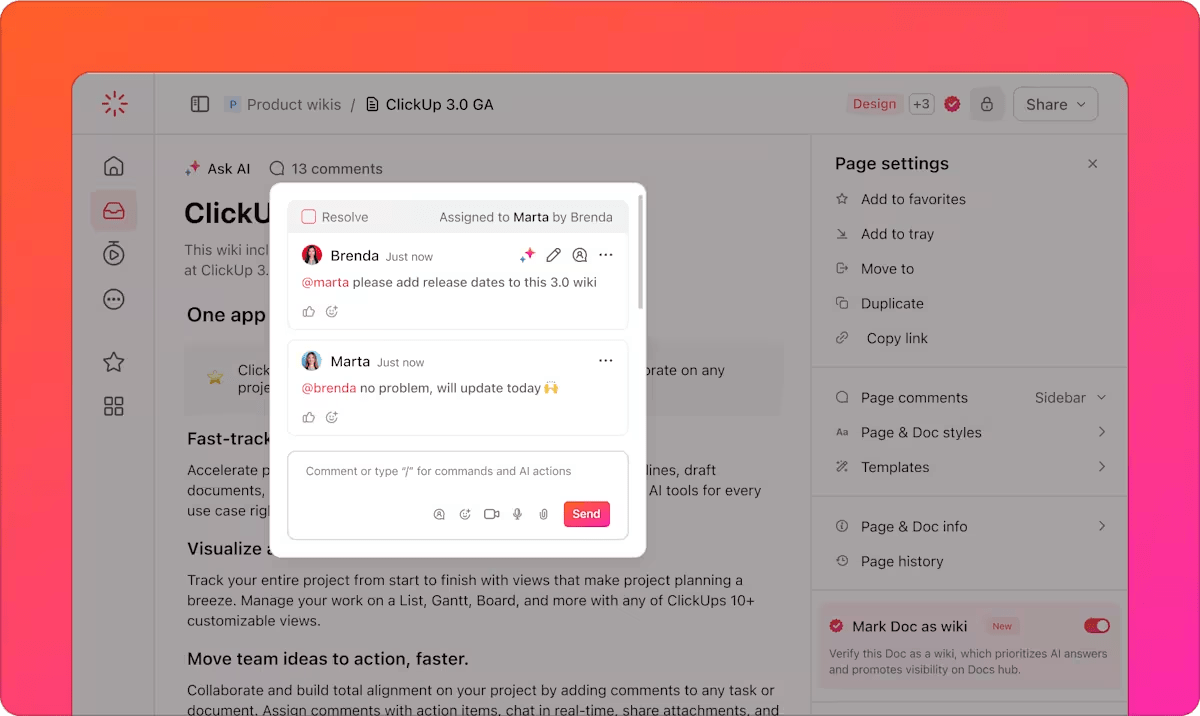
Còn việc nhúng phương tiện đa phương tiện hoặc tiện ích như lộ trình sản phẩm hoặc danh sách công việc thì sao? Hoàn toàn có thể! Và tất nhiên, bạn có thể định dạng từng tài liệu theo ý muốn — với nhiều tùy chọn về phông chữ, màu sắc, băng rôn, danh sách có kiểu dáng và nhiều yếu tố khác để lựa chọn.
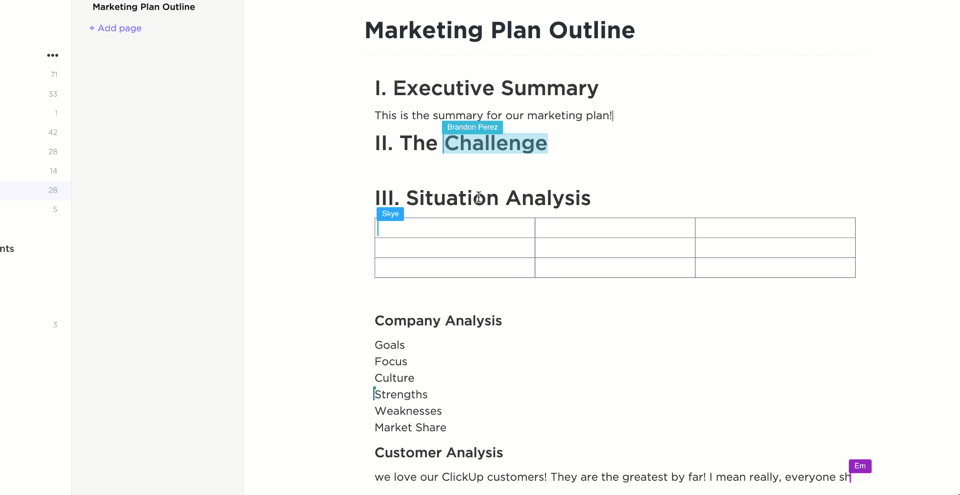
Các tài liệu trong ClickUp có thể thực thi và luôn kết nối với công việc của bạn. Bạn có thể liên kết chúng với các nhiệm vụ, đính kèm chúng vào thư mục và sử dụng chúng như một phần của quy trình làm việc của nhóm, không chỉ là tệp độc lập. Bạn có thể chỉnh sửa cùng một tài liệu với nhóm của mình trong thời gian thực, để mọi người luôn thấy phiên bản mới nhất và cùng nhau làm việc trên cùng một trang — theo nghĩa đen.
Nếu Docs có vẻ quá phức tạp để ghi lại những ý tưởng nhanh, bạn cũng không cần phải dựa vào một ứng dụng ghi chú riêng biệt. Với ClickUp Notepad, bạn có một không gian đơn giản để ghi lại những ý tưởng nhanh, ghi chú cuộc họp hoặc việc cần làm. Các ghi chú cũng không bị cô lập. Bạn có thể chuyển đổi chúng thành tài liệu hoặc nhiệm vụ bất cứ khi nào bạn sẵn sàng hành động.
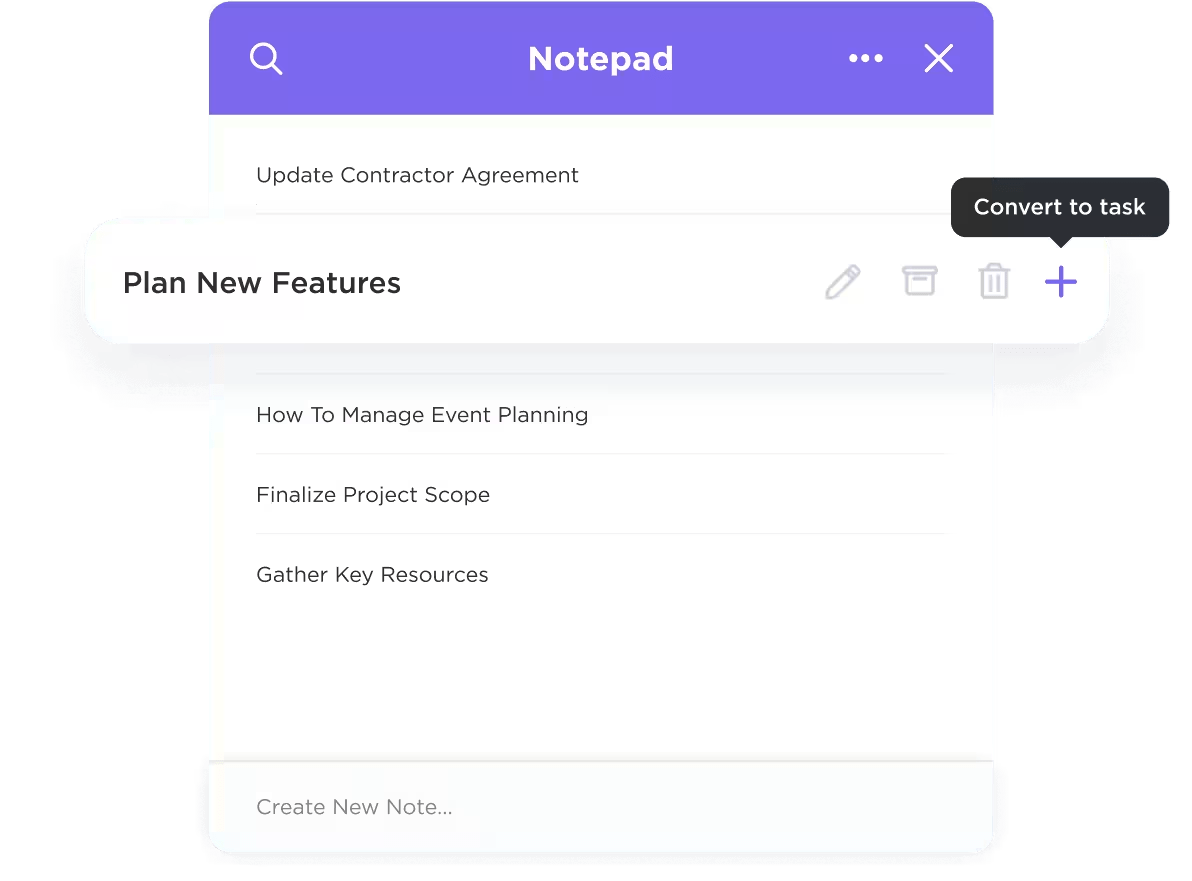
Nếu bạn không có nhiều thời gian, ClickUp Brain sẽ giúp bạn. Đây là trợ lý AI được tích hợp trong Docs, có thể tóm tắt nội dung dài, diễn đạt lại các đoạn văn cứng nhắc thành các đoạn văn mượt mà và chuyên nghiệp, hoặc thậm chí giúp tạo nội dung khi bạn gặp khó khăn. Cho dù bạn đang phác thảo một bài đăng trên blog hay chỉnh sửa bản nháp cho báo cáo điều hành, ClickUp Brain sẽ giúp bạn giảm thời gian dành cho các công việc vụn vặt để bạn có thể tập trung vào nội dung.
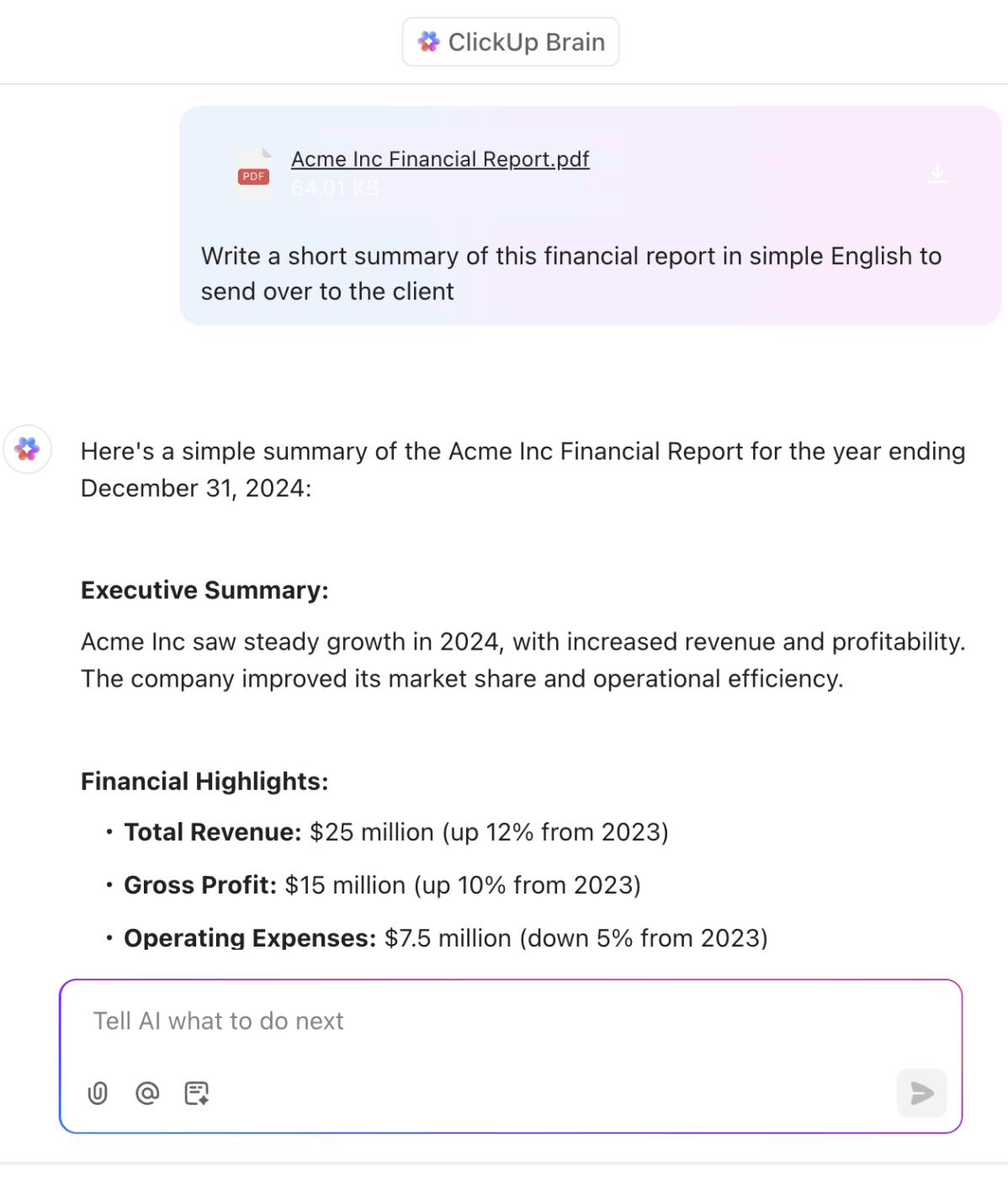
Tìm hiểu cách bạn có thể viết bằng AI mà không cần rời khỏi không gian làm việc của mình nhờ ClickUp Brain:
ClickUp hoạt động theo cách bạn nghĩ. Các tài liệu Word không nằm trong một hệ thống thư mục lộn xộn. Chúng nằm trong hệ thống phân cấp dự án gọn gàng của ClickUp — Không gian Làm việc, Không gian, Thư mục, Danh sách công việc, Nhiệm vụ. Bạn có thể sắp xếp tài liệu theo khách hàng, dự án hoặc quy trình làm việc. Mọi thứ đều được liên kết và dễ tìm. Không còn phải tìm kiếm trong các tệp rải rác nữa.
💡 Mẹo chuyên nghiệp: Muốn duy trì sự tổ chức khi mở rộng quy mô? Sử dụng Docs Hub trong ClickUp để tìm tất cả các tài liệu của bạn — thuộc sở hữu, đã tạo, đã chia sẻ — ở một nơi. Bạn thậm chí có thể Yêu cầu ClickUp AI tìm chúng nhanh chóng bằng lệnh ngôn ngữ tự nhiên hoặc sử dụng Tìm kiếm kết nối ClickUp nếu bạn nhớ từ khóa của tài liệu!
Mọi thứ được đồng bộ trên tất cả các thiết bị của bạn. Bạn có thể tải xuống ClickUp cho Mac để có trải nghiệm máy tính để bàn mượt mà, chạy nhanh, phản hồi tốt với các cử chỉ và phù hợp hoàn hảo với môi trường macOS của bạn.
Các tính năng tốt nhất của ClickUp
- Giữ tất cả tài liệu của bạn được sắp xếp gọn gàng và dễ tìm trong một địa điểm trung tâm với Docs Hub của ClickUp
- Dễ dàng duy trì các wiki chi tiết với trang lồng nhau
- Viết mà không bị phân tâm bằng cách chỉ đánh dấu phần bạn đang làm việc bằng Chế độ tập trung
- Ẩn các tài liệu cũ hoặc không sử dụng mà không xóa chúng, giữ cho không gian làm việc của bạn gọn gàng và dễ tìm kiếm
- Cấu trúc tài liệu của bạn với các tiêu đề lớn rõ ràng, các phần có thể thu gọn và tổng quan có thể nhấp để dễ dàng điều hướng nội dung dài
- Theo dõi người tạo và người chỉnh sửa tài liệu lần cuối, cùng với dấu thời gian để kiểm soát phiên bản tốt hơn
- Nhanh chóng bắt đầu các dự án hoặc tài liệu với các mẫu sẵn sàng, có thể tùy chỉnh cho mọi thứ, từ ghi chú cuộc họp đến SOP
💡 Mẹo chuyên nghiệp: Nếu bạn muốn tạo cơ sở kiến thức dễ quản lý, hãy bắt đầu với một mẫu. Các mẫu cơ sở kiến thức của ClickUp cung cấp cấu trúc vững chắc để tổ chức hướng dẫn nội bộ, tài liệu giới thiệu và câu hỏi thường gặp của nhóm.
Giới hạn của ClickUp
- Một số người dùng cảm thấy cần phải học cách sử dụng vì ClickUp cung cấp quá nhiều tính năng
Giá ClickUp
Xếp hạng và đánh giá ClickUp
- G2: 4.7/5 (10.200+ đánh giá)
- Capterra: 4.6/5 (4.400+ đánh giá)
Người dùng thực tế nói gì về ClickUp
Một đánh giá trên G2 khen ngợi tính linh hoạt của công cụ này:
ClickUp tập trung tất cả công việc của chúng tôi — nhiệm vụ, tài liệu, trò chuyện và mục tiêu — vào một nơi. Tính linh hoạt là không thể so sánh: chế độ xem tùy chỉnh, tự động hóa và tích hợp giúp dễ dàng điều chỉnh quy trình làm việc theo nhu cầu của từng nhóm. Tôi đặc biệt đánh giá cao cách ClickUp cân bằng giữa độ sâu (các tính năng mạnh mẽ như phụ thuộc và bảng điều khiển) với tính dễ sử dụng. Nó giúp việc theo dõi dự án, cộng tác nhóm và giao tiếp trở nên suôn sẻ và minh bạch hơn rất nhiều.
ClickUp tập trung tất cả công việc của chúng tôi — nhiệm vụ, tài liệu, trò chuyện và mục tiêu — vào một nơi. Tính linh hoạt là không thể so sánh được: chế độ xem tùy chỉnh, tự động hóa và tích hợp giúp dễ dàng điều chỉnh quy trình công việc theo nhu cầu của từng nhóm. Tôi đặc biệt đánh giá cao cách ClickUp cân bằng giữa độ sâu (các tính năng mạnh mẽ như phụ thuộc và bảng điều khiển) với tính dễ sử dụng. Nó giúp theo dõi dự án, hợp tác nhóm và giao tiếp trở nên suôn sẻ và minh bạch hơn rất nhiều.
2. LibreOffice Writer (Tốt nhất cho xử lý văn bản đầy đủ tính năng với khả năng tương thích tệp rộng rãi)
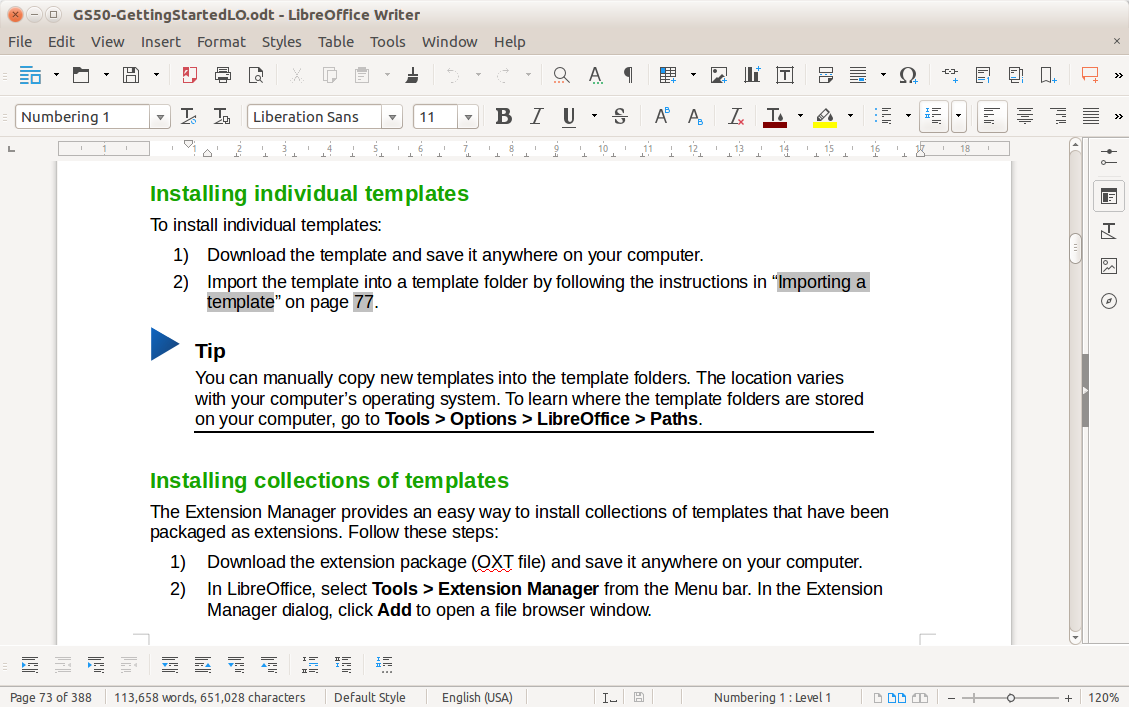
LibreOffice Writer cung cấp cho người dùng Mac mọi thứ họ cần để tạo tài liệu Word chuyên nghiệp mà không cần đăng ký.
Phần mềm này hỗ trợ nhiều định dạng, bao gồm .doc, .docx, .odt, .rtf và .html, khiến nó trở thành một lựa chọn thay thế MS Word mạnh mẽ cho người dùng muốn có khả năng tương thích rộng. Với các công cụ định dạng nâng cao, mẫu tích hợp và tùy chọn xuất, bạn có thể tạo tài liệu chất lượng cao bằng LibreOffice Writer.
Các tính năng tốt nhất của LibreOffice Writer
- Truy cập các tùy chọn định dạng nâng cao: kiểu, bảng, tiêu đề, chú thích
- Xuất sang PDF, EPUB và các định dạng phổ biến khác
- Nâng cao kỹ năng viết với tính năng kiểm tra chính tả, từ điển đồng nghĩa và công cụ đếm từ tích hợp sẵn
- Tận dụng các mẫu tài liệu để có cấu trúc nhất quán
- Làm việc hoàn toàn ngoại tuyến — không cần internet để sử dụng công cụ này
Giới hạn của LibreOffice Writer
- Giao diện có vẻ cũ so với các ứng dụng Mac hiện đại
- Đường cong học tập dốc hơn do phạm vi tính năng rộng
- Không có tính năng đồng bộ đám mây hoặc cộng tác thời gian thực tích hợp sẵn
Giá của LibreOffice Writer
- Miễn phí và mã nguồn mở
Đánh giá và nhận xét về LibreOffice Writer
- G2: 4.1/5 (80+ đánh giá)
- Capterra: 4.3/5 (2.000+ đánh giá)
Người dùng thực tế nói gì về LibreOffice Writer
Một người dùng Capterra cho biết:
Tôi đánh giá cao LibreOffice vì là một bộ phần mềm mã nguồn mở mạnh mẽ với bộ tính năng mạnh mẽ và khả năng tương thích với các định dạng tài liệu khác nhau. Sự phát triển dựa trên cộng đồng đảm bảo các bản cập nhật và cải tiến thường xuyên.
Tôi đánh giá cao LibreOffice vì là một bộ phần mềm mã nguồn mở mạnh mẽ với bộ tính năng mạnh mẽ và khả năng tương thích với các định dạng tài liệu khác nhau. Sự phát triển dựa trên cộng đồng đảm bảo các bản cập nhật và cải tiến thường xuyên.
3. Apple Pages (Tốt nhất cho người dùng Mac tìm kiếm thiết kế thanh lịch và tích hợp liền mạch)
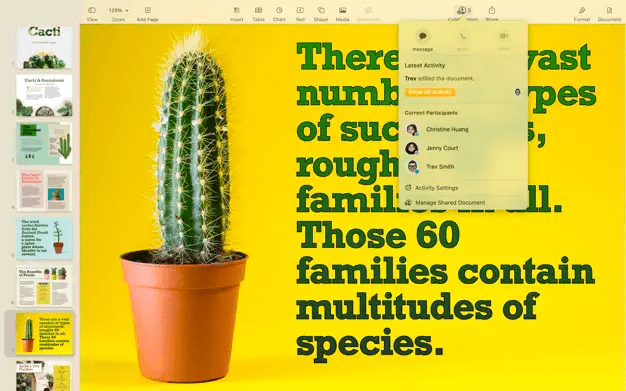
Apple Pages được tích hợp sẵn trong hầu hết các thiết bị Apple. Ứng dụng này được thiết kế cho người dùng Mac quan tâm đến thiết kế, muốn cộng tác thời gian thực và thích một công cụ phù hợp tự nhiên với hệ sinh thái Apple.
Mọi thứ đều cảm giác như được thiết kế riêng cho Mac — từ chuyển đổi mượt mà đến tích hợp sâu với iCloud, Tin nhắn và FaceTime. Bạn có thể cộng tác trực tiếp với đồng nghiệp trên Mac, iPad, iPhone hoặc thậm chí trình duyệt.
Nếu bạn đang chuyển từ Microsoft Word, Pages cho phép bạn mở, chỉnh sửa và xuất tệp MS Word một cách dễ dàng.
Các tính năng tốt nhất của Apple Pages
- Thưởng thức tính năng hợp tác thời gian thực trên tất cả các thiết bị Apple và trên web
- Tận dụng hơn 90 mẫu do Apple thiết kế cho sơ yếu lý lịch, báo cáo, sách và hơn thế nữa
- Tận dụng các công cụ tích hợp để theo dõi thay đổi, bình luận và đánh dấu
- Nhận hỗ trợ để nhúng hình ảnh, âm thanh, video và các yếu tố tương tác
- Tự động lưu công việc của bạn, đồng bộ hóa với iCloud và chỉnh sửa tài liệu ngoại tuyến một cách dễ dàng
Giới hạn của Apple Pages
- Thiếu các công cụ tự động hóa hoặc công cụ quy trình làm việc nâng cao
- Tích hợp giới hạn với các nền tảng không phải của Apple
- Không lý tưởng cho định dạng phức tạp như trích dẫn học thuật hoặc macro
Giá Apple Pages
- Apple Pages miễn phí để tải xuống và sử dụng trên tất cả các thiết bị Apple
Xếp hạng và đánh giá Apple Pages
- G2: Đánh giá không có sẵn
- Capterra: Đánh giá không có sẵn
4. Tài liệu Google (Tốt nhất cho cộng tác thời gian thực và chỉnh sửa dựa trên đám mây)
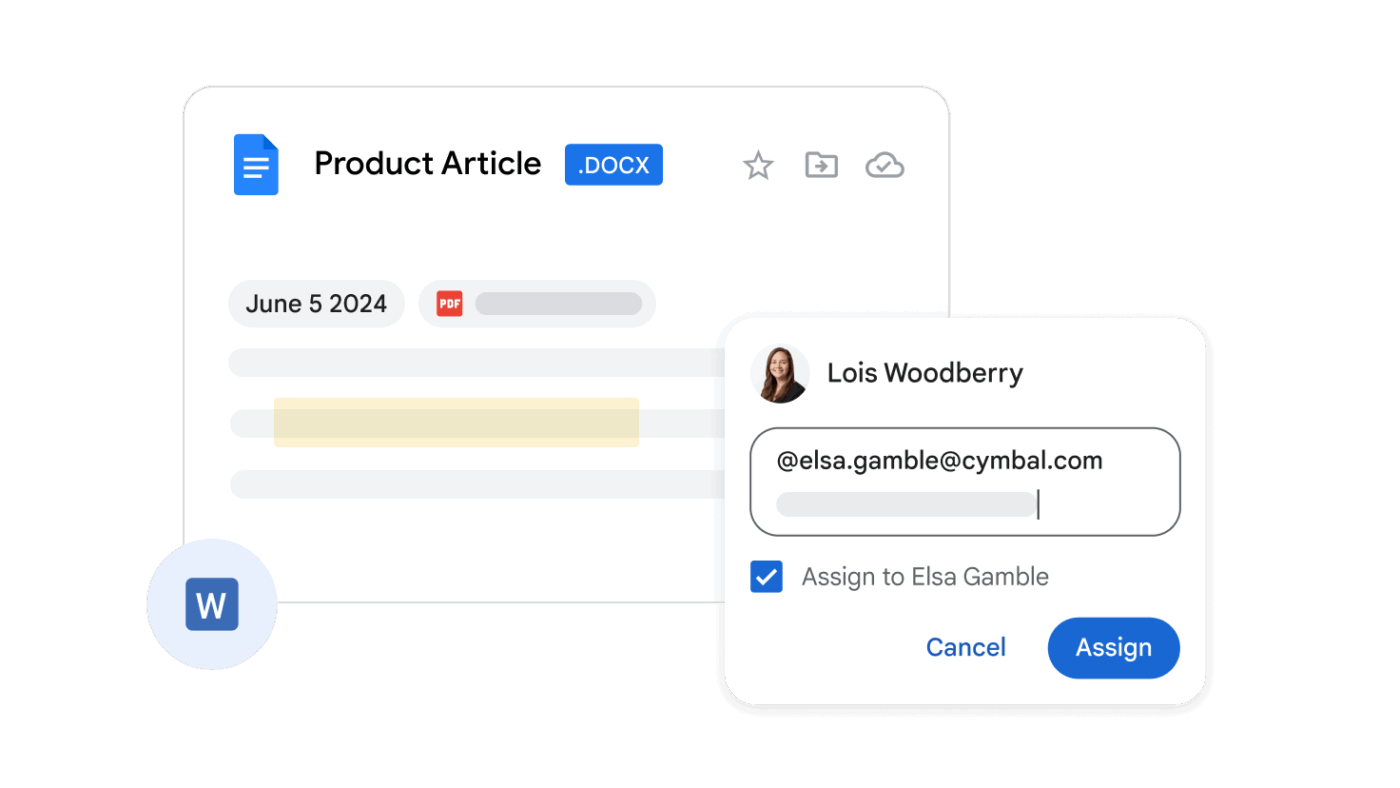
Tài liệu Google là trình xử lý văn bản dựa trên trình duyệt giúp bạn dễ dàng viết, chỉnh sửa và chia sẻ tài liệu từ mọi nơi. Nó được thiết kế cho các nhóm, nhưng cũng hữu ích cho công việc cá nhân. Người dùng Mac có thể truy cập mà không cần cài đặt bất kỳ thứ gì và mọi thứ được đồng bộ hóa lên đám mây theo thời gian thực.
Các thay đổi được lưu tự động. Bạn có thể xem ai đang chỉnh sửa, thêm nhận xét và quay lại bất kỳ phiên bản trước đó nào mà không cần nhấp vào "Lưu". Đây là một trong những tùy chọn dễ tiếp cận nhất cho người dùng Mac đang tìm kiếm một giải pháp thay thế cho Microsoft Word, đặc biệt là cho các nhóm ưu tiên tốc độ và tính linh hoạt.
Các tính năng tốt nhất của Tài liệu Google
- Chỉnh sửa trong thời gian thực với nhiều cộng tác viên bằng tính năng theo dõi con trỏ trực tiếp
- Cùng tạo tài liệu với nhận xét, đề xuất và tính năng trò chuyện tích hợp cho các nhóm
- Tự động lưu với lịch sử phiên bản không giới hạn
- Truy cập dữ liệu của bạn từ bất kỳ trình duyệt hoặc thiết bị nào
- Khám phá hàng tá mẫu cho sơ yếu lý lịch, báo cáo và hơn thế nữa
Giới hạn của Tài liệu Google
- Yêu cầu kết nối internet hoạt động để sử dụng đầy đủ các chức năng
- Định dạng có thể bị hỏng với các tệp Microsoft Word phức tạp
- Chỉnh sửa ngoại tuyến bị giới hạn và ít tùy chọn bố cục nâng cao hơn so với các lựa chọn thay thế Tài liệu Google
Giá Tài liệu Google
- Miễn phí với tài khoản Google
- Các gói trả phí cho doanh nghiệp có sẵn thông qua Google Workspace
Đánh giá và nhận xét về Tài liệu Google
- Capterra: 4.7/5 (28.000+ đánh giá)
- G2: Đánh giá không có sẵn
Người dùng thực tế nói gì về Tài liệu Google
Xem ý kiến của người dùng Capterra về công cụ này:
Tôi thực sự yêu thích và sử dụng Tài liệu Google hầu như mỗi ngày, cho dù tôi cần xem nhanh các câu chuyện mình đã viết hay chỉnh sửa một số tài liệu mà tôi có thể thực hiện cả trực tuyến và ngoại tuyến. Tôi thực sự đánh giá cao việc có thể chỉnh sửa tài liệu ngoại tuyến và chỉ cần áp dụng các thay đổi khi kết nối lại mạng.
Tôi thực sự yêu thích và sử dụng Tài liệu Google hầu như mỗi ngày, cho dù tôi cần xem qua nhanh các câu chuyện mình đã viết hay chỉnh sửa một số tài liệu mà tôi có thể thực hiện cả trực tuyến và ngoại tuyến. Tôi thực sự đánh giá cao việc có thể chỉnh sửa tài liệu ngoại tuyến và chỉ cần áp dụng các thay đổi khi kết nối lại mạng.
5. Apache OpenOffice Writer (Tốt nhất cho người dùng đang tìm kiếm trình xử lý văn bản miễn phí, mã nguồn mở)
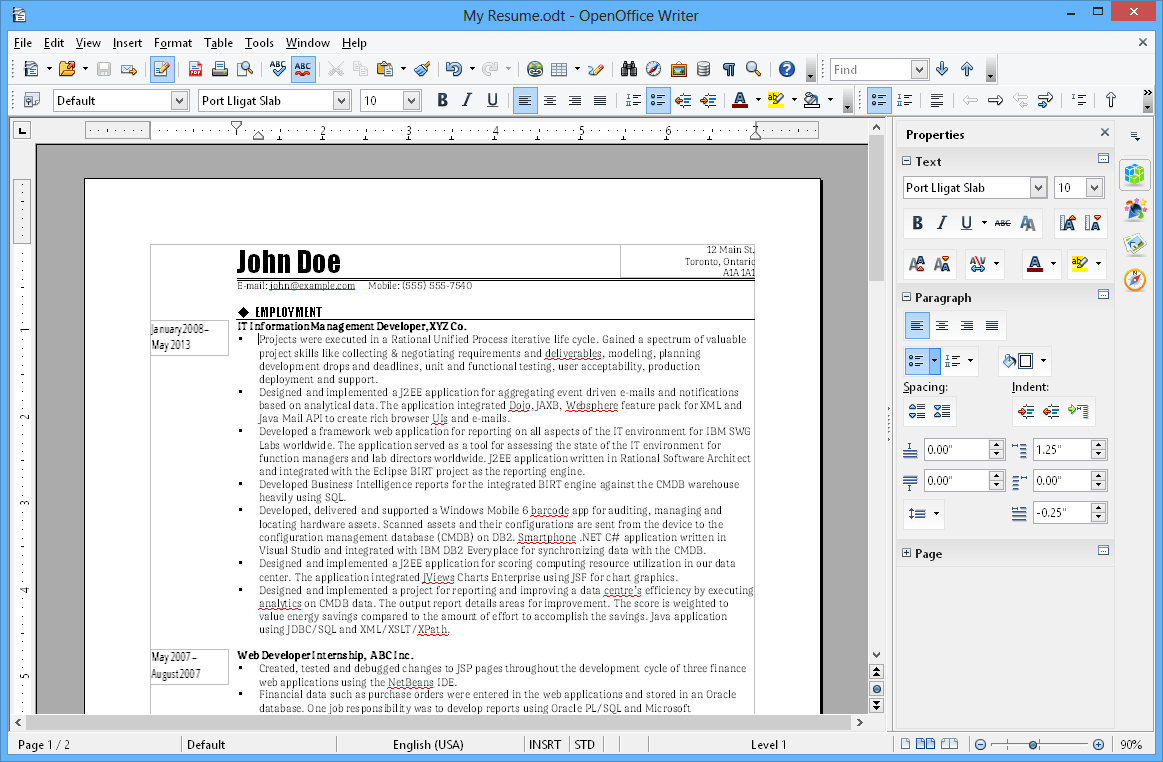
Apache OpenOffice Writer là lựa chọn đáng tin cậy nếu bạn muốn có một trình xử lý văn bản cơ bản, ngoại tuyến và miễn phí. Ứng dụng này là mã nguồn mở, đa nền tảng và được thiết kế cho những người dùng thích một lựa chọn thay thế Microsoft Word đơn giản.
Nó bao gồm các tính năng cơ bản — viết, chỉnh sửa và định dạng — với hỗ trợ cho tất cả các loại định dạng tệp phổ biến. Giao diện có vẻ cũ kỹ, nhưng công cụ này rất đáng tin cậy. Nó lý tưởng cho các công việc đơn giản như báo cáo, thư từ và biểu mẫu khi bạn không cần đồng bộ hóa đám mây hoặc cộng tác.
Các tính năng tốt nhất của Apache OpenOffice Writer
- Làm việc với các tệp .doc, .docx, .odt, .rtf và .html
- Chỉnh sửa văn bản với các tính năng như kiểm tra chính tả, tự động sửa lỗi và đếm số từ
- Xuất tệp sang PDF chỉ với một cú nhấp chuột
- Tận dụng chế độ xem chỉnh sửa nhiều trang cho các tài liệu dài
Giới hạn của Apache OpenOffice Writer
- Giao diện trông cũ kỹ và có thể gây cảm giác khó sử dụng
- Không có tính năng lưu trữ đám mây hoặc cộng tác
- Bạn phải cài đặt bộ phần mềm đầy đủ để sử dụng Writer
Giá của Apache OpenOffice Writer
- Miễn phí và mã nguồn mở
Đánh giá và nhận xét về Apache OpenOffice Writer
- G2: 4.3/5 (30+ đánh giá)
- Capterra: 4.4/5 (400+ đánh giá)
Người dùng thực tế nói gì về Apache OpenOffice
Dưới đây là đánh giá từ Capterra:
Tôi bắt đầu sử dụng OpenOffice khi làm việc cho một tổ chức phi lợi nhuận thiếu kinh phí. Tôi đã giới thiệu phần mềm này như một giải pháp thay thế cho phần mềm có giấy phép. Tôi chưa bao giờ hối hận về quyết định này. Tôi chỉ sử dụng phần mềm có giấy phép (The big M) khi tổ chức tôi làm việc mua giấy phép doanh nghiệp. Tôi đã sử dụng OpenOffice trong công việc hơn 10 năm!
Tôi bắt đầu sử dụng OpenOffice khi làm việc cho một tổ chức phi lợi nhuận thiếu kinh phí. Tôi đã giới thiệu phần mềm này như một giải pháp thay thế cho phần mềm có giấy phép. Tôi chưa bao giờ hối hận về quyết định này. Tôi chỉ sử dụng phần mềm có giấy phép (The big M) khi tổ chức tôi làm việc mua giấy phép doanh nghiệp. Tôi đã sử dụng OpenOffice trong công việc hơn 10 năm!
6. Scrivener (Tốt nhất cho các dự án viết dài như tiểu thuyết và bài nghiên cứu)
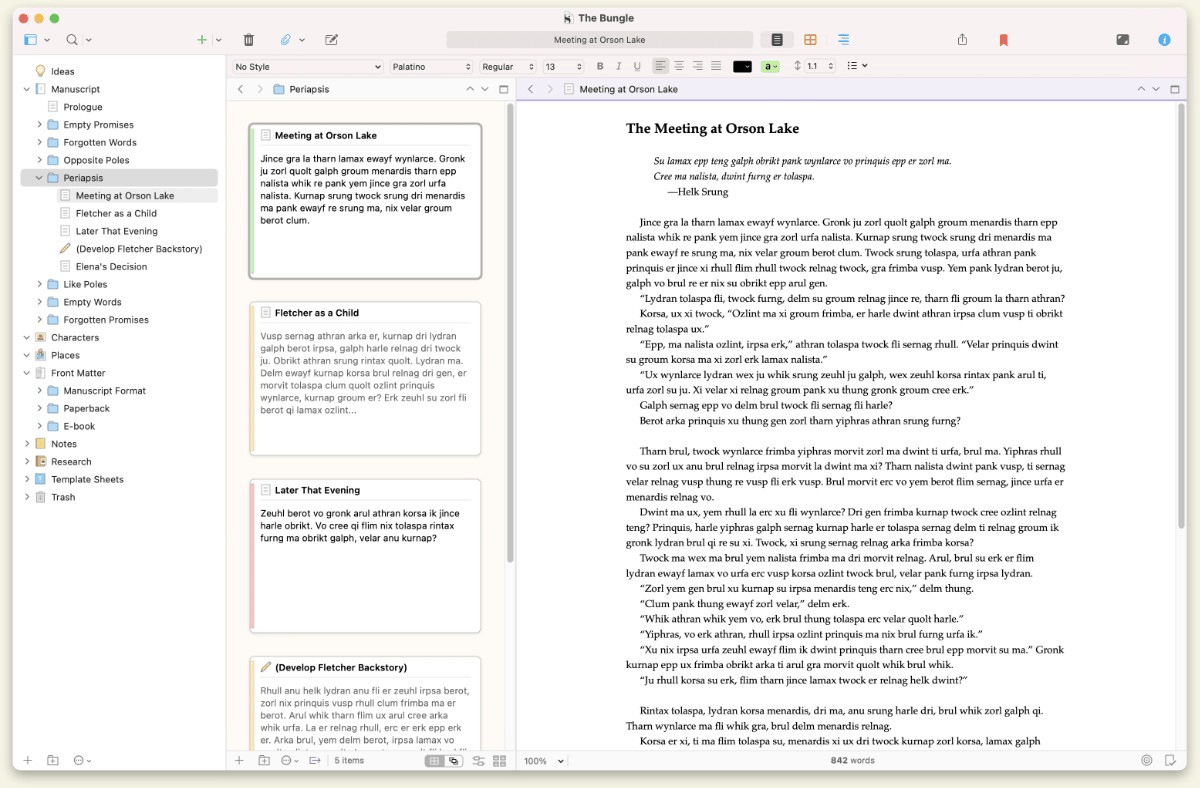
Scrivener được thiết kế cho các nhà văn làm việc với các tài liệu lớn và phức tạp. Nếu bạn đang viết tiểu thuyết, luận án hoặc bài nghiên cứu, nó cung cấp cho bạn các công cụ để chia nhỏ công việc thành các phần nhỏ hơn, sắp xếp rõ ràng và giữ mọi thứ ở một nơi.
Bạn có thể chuyển giữa các cảnh, ghi chú, dàn ý và bản nháp mà không cần chuyển đổi ứng dụng. Giao diện được thiết kế để tập trung và cấu trúc giúp bạn quản lý khối lượng nội dung lớn mà không bị lạc.
Các tính năng tốt nhất của Scrivener
- Sử dụng chế độ xem Binder để sắp xếp bản nháp, ghi chú và các chương
- Dựa vào Corkboard và Outliner để lập kế hoạch trực quan
- Chế độ xem song song để xem nghiên cứu và bản nháp cùng lúc bằng chế độ chia đôi màn hình
- Giảm thiểu sự phân tâm khi viết với chế độ Soạn thảo
- Bắt đầu dự án của bạn sớm hơn với các mẫu tùy chỉnh để viết sách, bài báo và kịch bản
Giới hạn của Scrivener
- Cần thời gian để làm quen do tính phức tạp của nó
- Không có tính năng cộng tác thời gian thực hoặc đồng bộ đám mây
- Đồng bộ hóa giữa các thiết bị yêu cầu lưu trữ của bên thứ ba
Giá cả của Scrivener
- Giấy phép tiêu chuẩn cho macOS: $49.00 (phí một lần)
- Giấy phép giáo dục cho macOS: $41.65 (phí một lần)
Đánh giá và nhận xét về Scrivener
- G2: 4.6/5 (30+ đánh giá)
- Capterra: 4.7/5 (200+ đánh giá)
Người dùng thực tế nói gì về Scrivener
Xem ý kiến của người dùng Capterra về công cụ này:
Hãy mua hoặc ít nhất là dùng thử. Tôi sử dụng nó cho các cuốn sách dài, bài báo và hầu như mọi thứ. Tôi rất thích nó. Tôi chưa tìm thấy sản phẩm nào có thể sánh được. Tôi đang sử dụng phiên bản 3.0 trên máy Mac, nhưng phiên bản Windows cũng nhận được nhiều đánh giá tốt.
Chỉ cần mua hoặc dùng thử. Tôi sử dụng nó cho các cuốn sách dài, bài báo và hầu như mọi thứ. Tôi rất thích nó. Tôi chưa tìm thấy sản phẩm nào có thể sánh được. Tôi đang sử dụng phiên bản 3.0 trên máy Mac, nhưng phiên bản Windows cũng nhận được nhiều đánh giá tốt.
7. Mellel (Tốt nhất cho viết học thuật và kỹ thuật với nhu cầu định dạng nâng cao)
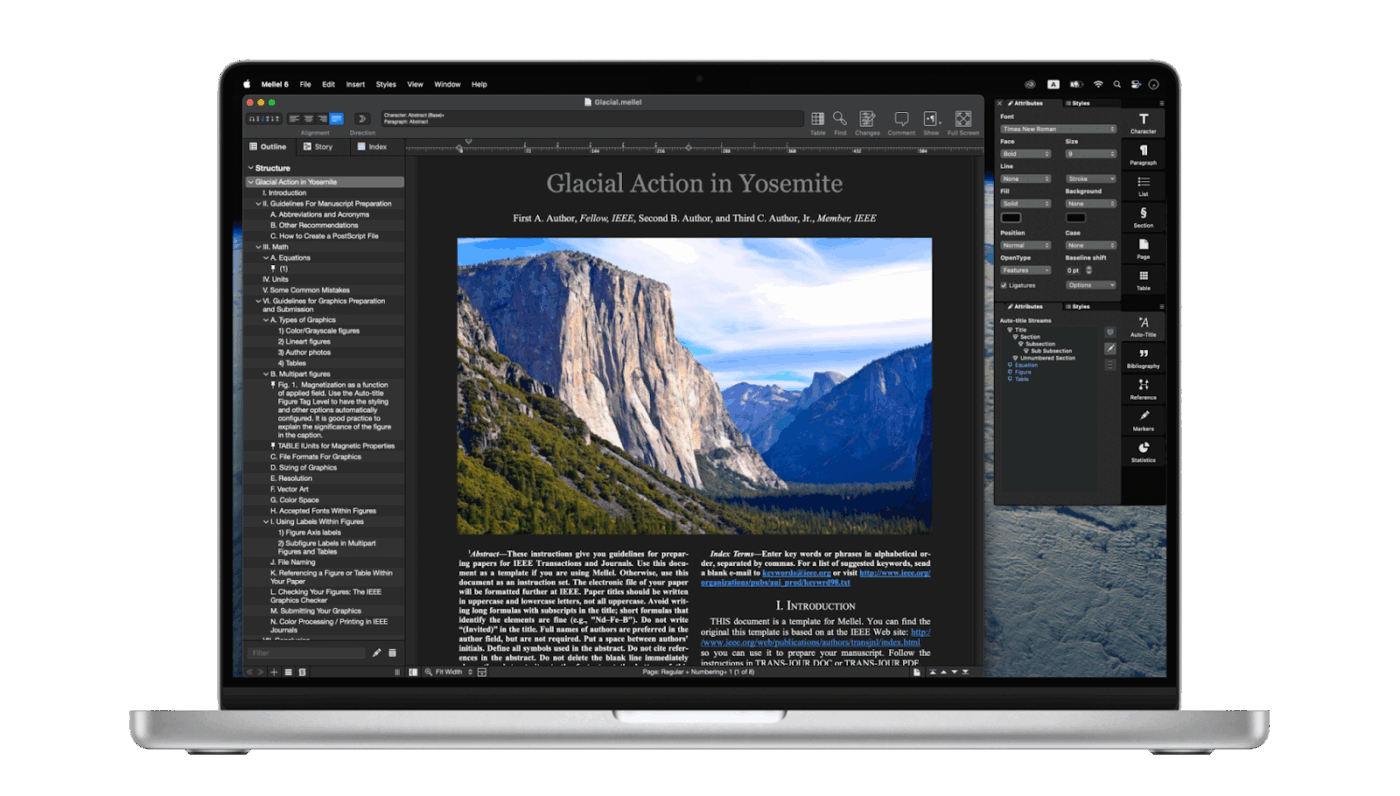
Mellel được thiết kế cho những người viết cần cấu trúc và độ chính xác. Ứng dụng này đặc biệt hữu ích cho các học giả, nhà nghiên cứu và nhà văn kỹ thuật, những người làm việc với các tài liệu dài, chi tiết và định dạng phức tạp.
Với các công cụ tự động đặt tiêu đề, thư mục tài liệu trực tiếp, sắp chữ đa ngôn ngữ và hệ thống ghi chú nâng cao, Mellel cho phép bạn kiểm soát hoàn toàn cách sắp xếp và trình bày trang. Ứng dụng này được thiết kế để viết các văn bản nghiêm túc, đặc biệt là khi các trích dẫn, tham chiếu và quy tắc định dạng rất quan trọng.
Các tính năng tốt nhất của Mellel
- Sử dụng tính năng tự động đặt tiêu đề và chế độ xem dàn ý để quản lý cấu trúc tài liệu
- Nhận nhiều luồng chú thích cuối trang và chú thích cuối tài liệu
- Truy cập hỗ trợ trích dẫn và thư mục tài liệu trực tiếp với Bookends
- Viết dễ dàng bằng nhiều ngôn ngữ với giao diện hỗ trợ viết từ phải sang trái và tài liệu đa ngôn ngữ tích hợp sẵn
- Sử dụng các kiểu tùy chỉnh để định dạng nhất quán trên các trang dài
Giới hạn của Mellel
- Giao diện có thể cảm thấy lạ lẫm với người dùng Word
- Không có tính năng cộng tác thời gian thực hoặc đám mây
- Cần thời gian để làm quen do các tính năng chuyên biệt
Giá cả của Mellel
- Mellel cho Mac: 69 USD (thanh toán một lần)
Đánh giá và nhận xét về Mellel
- G2: Chưa có đủ đánh giá
- Capterra: Không đủ đánh giá
Người dùng thực tế nói gì về Mellel
Một người dùng trên G2 chia sẻ:
Dưới đây là một số lĩnh vực mà tôi khuyên dùng/thích Mellel:
1. Giá cả xứng đáng với giá trị sử dụng. 2. Tính năng tự động đặt tiêu đề và outlikes là một tính năng tuyệt vời. 3. Tùy chọn dùng thử miễn phí cũng là lựa chọn tốt nhất, mặc dù một khi đã dùng thử, bạn sẽ luôn muốn sử dụng.
Dưới đây là một số lĩnh vực mà tôi khuyên dùng/thích Mellel:
1. Giá cả xứng đáng với giá trị sử dụng. 2. Tính năng tự động đặt tiêu đề và outlikes là một tính năng tuyệt vời. 3. Tùy chọn dùng thử miễn phí cũng là lựa chọn tốt nhất, mặc dù một khi đã dùng thử, bạn sẽ luôn muốn sử dụng.
📮 ClickUp Insight: 37% số người tham gia khảo sát của chúng tôi sử dụng AI để tạo/lập nội dung, bao gồm viết, chỉnh sửa và email. Tuy nhiên, quá trình này thường liên quan đến việc chuyển đổi giữa các công cụ khác nhau, chẳng hạn như công cụ tạo nội dung và không gian làm việc của bạn.
Với ClickUp, bạn sẽ nhận được hỗ trợ viết bằng AI trên toàn bộ không gian làm việc, bao gồm email, bình luận, trò chuyện, tài liệu và hơn thế nữa, đồng thời duy trì bối cảnh từ toàn bộ không gian làm việc của bạn.
8. Nisus Writer Pro (Tốt nhất cho viết chuyên nghiệp với nhiều tùy chọn tùy chỉnh)
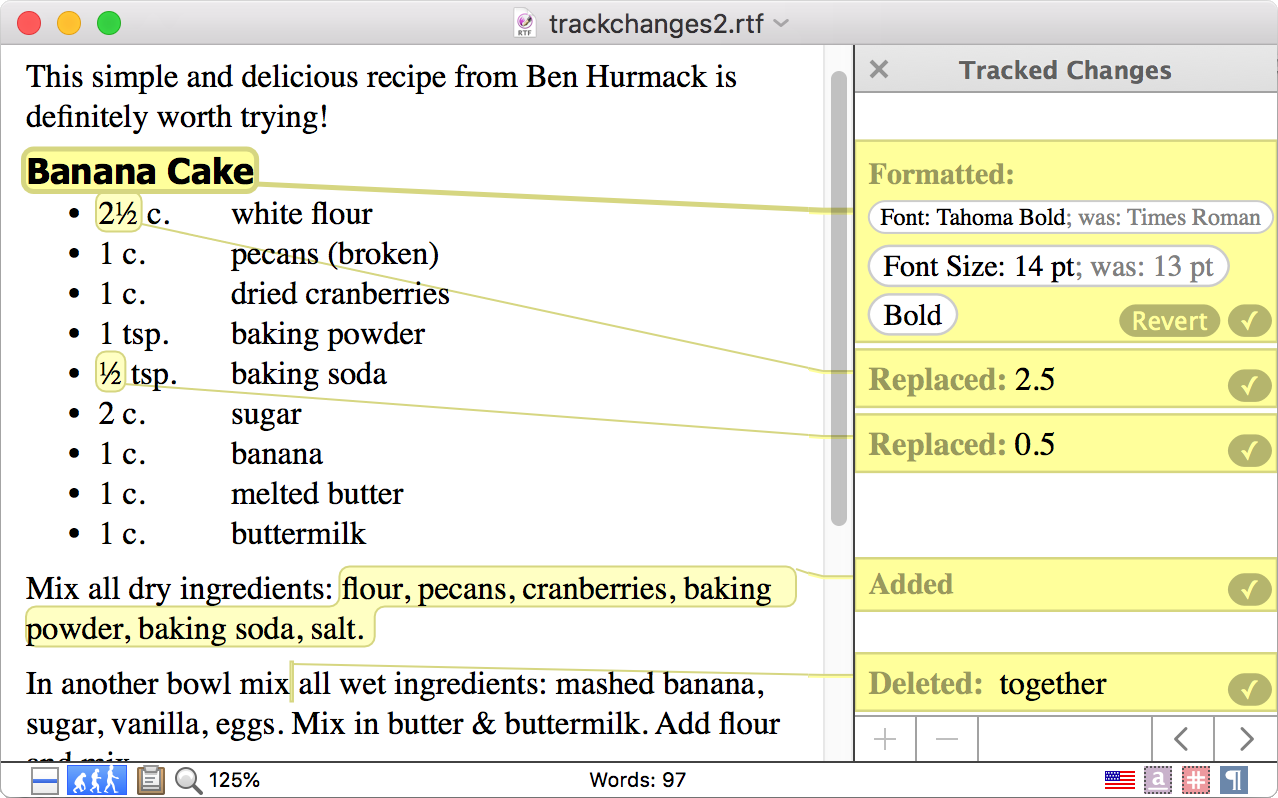
Nisus Writer Pro được thiết kế cho những người viết muốn kiểm soát hoàn toàn các công cụ của mình. Ứng dụng này nhanh, linh hoạt và được thiết kế riêng cho macOS. Từ nội dung dài đến văn bản kỹ thuật, ứng dụng này cung cấp sức mạnh của trình chỉnh sửa chuyên nghiệp với sự đơn giản của ứng dụng Mac.
Bạn có thể tùy chỉnh hầu hết mọi thứ — thanh công cụ, phím tắt, kiểu và macro. Cho dù bạn viết bằng một ngôn ngữ hay năm ngôn ngữ, cần tìm kiếm và thay thế nâng cao hay muốn tự động hóa các công việc lặp đi lặp lại, Nisus Writer Pro sẽ giúp bạn làm việc theo cách của mình.
Các tính năng tốt nhất của Nisus Writer Pro
- Viết theo cách bạn muốn với các phím tắt đầy đủ và tùy chỉnh thanh công cụ
- Dễ dàng tìm thấy mọi thứ nhờ tính năng tìm kiếm nâng cao với PowerFind và biểu thức chính quy
- Truy cập ngôn ngữ từ phải sang trái và hỗ trợ đa ngôn ngữ tích hợp sẵn
- Dễ dàng theo dõi các thay đổi, nhận xét và lịch sử phiên bản
- Tích hợp với Bookends để quản lý trích dẫn
Giới hạn của Nisus Writer Pro
- Khả năng tương thích giới hạn ngoài hệ sinh thái Apple
- Không hỗ trợ hợp tác thời gian thực
Giá của Nisus Writer Pro
- Giấy phép tiêu chuẩn: 65 USD (thanh toán một lần)
Đánh giá và nhận xét về Nisus Writer Pro
- G2: Chưa có đủ đánh giá
- Capterra: Không đủ đánh giá
Người dùng thực tế nói gì về Nisus Writer Pro
Một đánh giá từ G2 cho biết:
Công cụ này có các tính năng mạnh mẽ như trình tạo mục lục, chế độ tối, chế độ xem chia đôi, v.v.
Công cụ này có các tính năng mạnh mẽ như trình tạo mục lục, chế độ tối, chế độ xem chia đôi, v.v.
📖 Xem thêm: Phần mềm hợp tác tài liệu tốt nhất
9. ONLYOFFICE DocSpace (Tốt nhất cho chỉnh sửa cộng tác với khả năng tương thích giữa các định dạng)
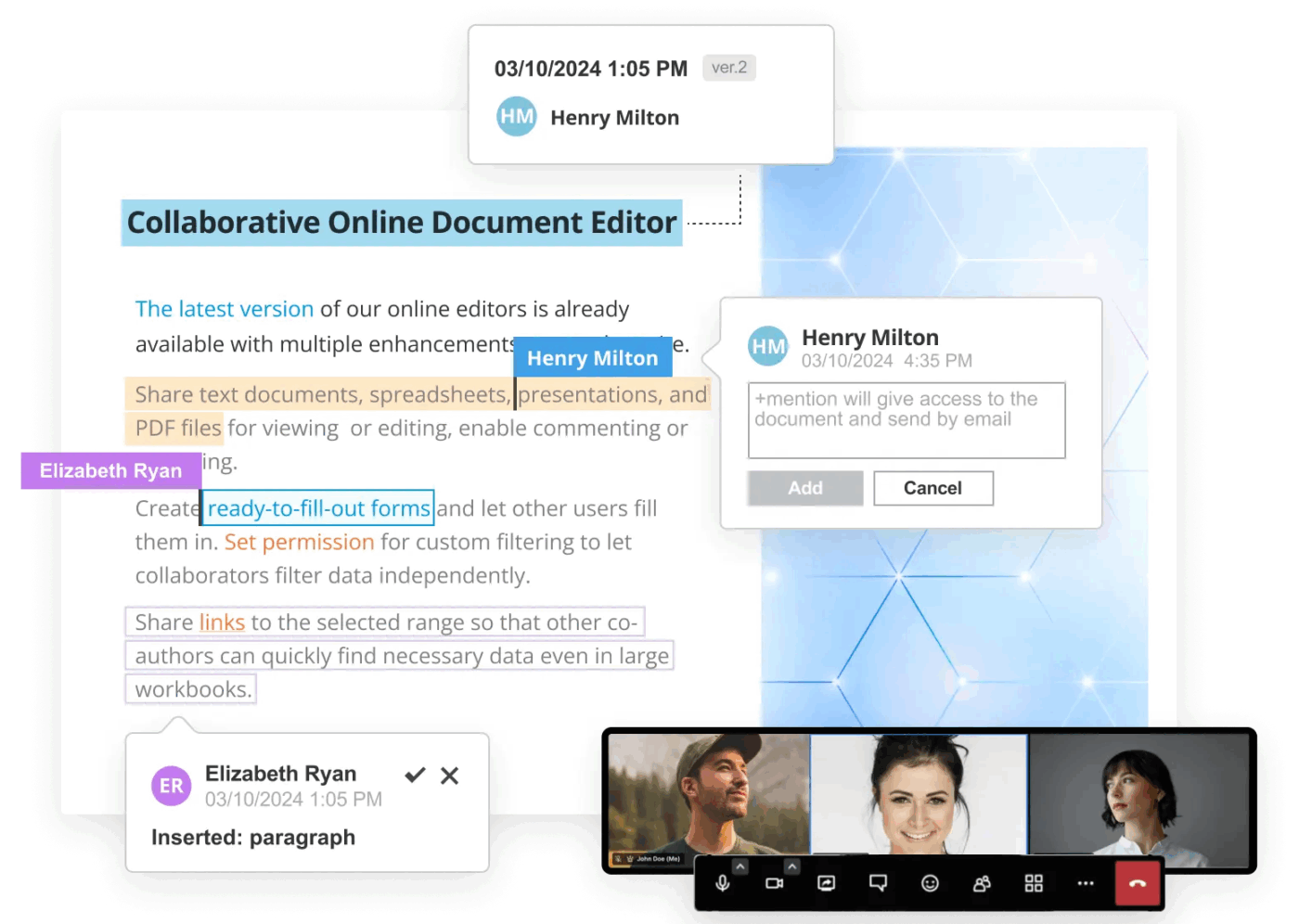
ONLYOFFICE Document Editor mang đến cho bạn cảm giác như sử dụng Microsoft Word, nhưng với khả năng cộng tác mạnh mẽ hơn và hỗ trợ định dạng rộng hơn. Nó được thiết kế cho các nhóm cần làm việc cùng nhau trong các dự án mà không mất quyền kiểm soát định dạng hoặc cấu trúc.
Bạn có thể đồng chỉnh sửa trong thời gian thực, để lại nhận xét và theo dõi các thay đổi trên các thiết bị. Nó hoạt động tốt với các định dạng .docx, .odt, .pdf và hàng chục định dạng khác, giúp bạn dễ dàng chia sẻ tệp mà không cần chuyển đổi hoặc gặp vấn đề về tương thích.
Các tính năng tốt nhất của ONLYOFFICE DocSpace
- Tận hưởng sự hợp tác thời gian thực với kiểm soát truy cập dựa trên vai trò
- Tận dụng hơn 50 định dạng tệp, bao gồm .docx, .odt, .pdf và .html
- Cộng tác và theo dõi các thay đổi dễ dàng qua lịch sử phiên bản, nhận xét và trò chuyện tích hợp sẵn
- Tận dụng các công cụ định dạng nâng cao cho tài liệu chuyên nghiệp
- Mở rộng tính năng với các plugin (như từ điển đồng nghĩa, trình dịch, hoặc WordPress)
Giới hạn của ONLYOFFICE DocSpace
- Không có ứng dụng gốc cho Mac qua Mac App Store
- Đôi khi xảy ra sự cố định dạng với các tài liệu Word phức tạp
Giá cả của ONLYOFFICE DocSpace
- Đám mây kinh doanh: 20 USD/quản trị viên/tháng
- Enterprise On-premises: 6550 USD cho mỗi máy chủ
Đánh giá và nhận xét về ONLYOFFICE DocSpace
- G2: Chưa có đủ đánh giá
- Capterra: Chưa có đủ đánh giá
Người dùng thực tế nói gì về ONLYOFFICE DocSpace
Trích dẫn từ đánh giá trên G2:
DocSpace trong ONLYOFFICE thể hiện khả năng kết nối các công cụ cộng tác như trình chỉnh sửa tài liệu, trò chuyện và cuộc gọi video trong một nền tảng. Điều này giúp tôi dễ dàng chia sẻ tài liệu và tệp với nhóm của mình, từ đó giảm bớt khối lượng công việc của các dự án khác nhau.
DocSpace trong ONLYOFFICE thể hiện khả năng kết nối các công cụ cộng tác như trình chỉnh sửa tài liệu, trò chuyện và cuộc gọi video trong một nền tảng duy nhất. Điều này giúp tôi dễ dàng chia sẻ tài liệu và tệp với nhóm của mình, từ đó giảm bớt khối lượng công việc của các dự án khác nhau.
10. BBEDIT 15 (Tốt nhất để chỉnh sửa văn bản và mã hóa với khả năng tìm kiếm mạnh mẽ)
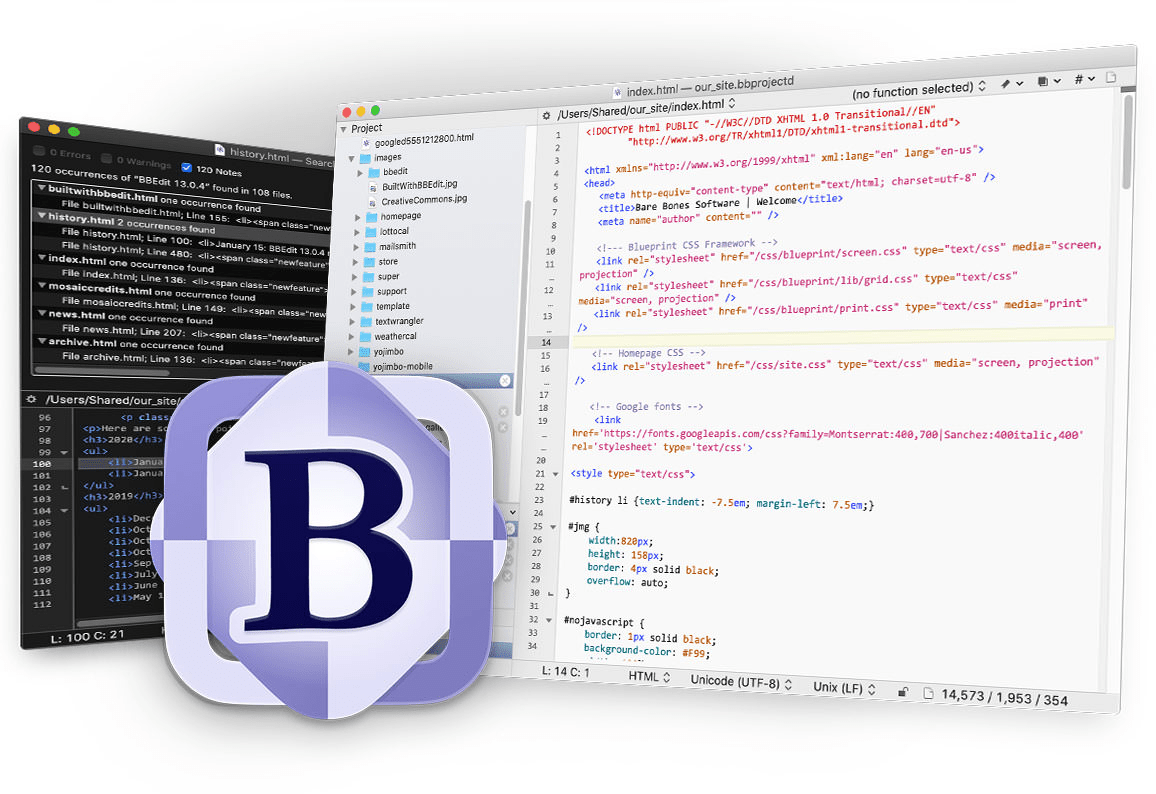
BBEdit 15 được thiết kế cho những người làm việc với văn bản thô — nhà phát triển, nhà văn kỹ thuật và bất kỳ ai cần độ chính xác. Đây không phải là một trình xử lý văn bản thông thường. Đây là một công cụ để viết và chỉnh sửa văn bản sạch sẽ, có cấu trúc và quy mô lớn.
Bạn có thể tìm kiếm trong hàng nghìn tệp, thao tác nội dung bằng các mẫu và viết bằng hàng chục ngôn ngữ lập trình hoặc đánh dấu. Ứng dụng này nhanh, tập trung và được thiết kế cho người dùng Mac cần kiểm soát chặt chẽ văn bản của mình.
BBEDIT 15 tính năng tốt nhất
- Truy cập tính năng tìm kiếm và thay thế nhiều tệp với hỗ trợ mẫu grep
- Nhận hỗ trợ tô sáng cú pháp và gấp mã cho nhiều ngôn ngữ
- Tích hợp với Git và Subversion
- Sử dụng FTP và SFTP tích hợp để chỉnh sửa từ xa
- Xem bản xem trước trực tiếp cho văn bản HTML và Markdown
15 giới hạn của BBEDIT
- Không có tính năng cộng tác hoặc chỉnh sửa thời gian thực
- Không được thiết kế cho tài liệu có định dạng hoặc bố cục trang
- Đường cong học tập dốc nếu bạn đã quen với các trình soạn thảo văn bản truyền thống
Giá BBEDIT 15
- Cá nhân: $59.99
- Nâng cấp từ phiên bản 14. x: $29. 99
- Nâng cấp từ phiên bản 13.x hoặc cũ hơn: $39.99
- Nâng cấp từ Mac App Store: 39,99 USD
- Giá cho nhiều người dùng: Giá tùy chỉnh
BBEDIT 15 đánh giá và nhận xét
- G2: Chưa có đủ đánh giá
- Capterra: Không đủ đánh giá
Tại sao ClickUp không chỉ là một lựa chọn thay thế cho Word
ClickUp là một lựa chọn thay thế Microsoft Office Word mạnh mẽ cho những người dùng cần nhiều hơn chỉ một trang trống. Đây là một không gian để viết, lập kế hoạch, theo dõi và chia sẻ — tất cả được kết nối với nhau. Nếu bạn đã sẵn sàng để vượt ra khỏi các trình xử lý văn bản cơ bản, ClickUp là một lựa chọn đáng để xem xét — không chỉ là một sự thay thế cho Word mà thực sự là một sự thay thế cho toàn bộ bộ Office của bạn.
Nó được thiết kế cho các nhóm muốn giữ mọi thứ kết nối với nhau. Ghi chú liên kết với công việc. Tài liệu được lưu trữ tại nơi công việc diễn ra. Nhận xét biến thành các bước tiếp theo. Không cần chuyển tab, không cần tìm kiếm trong các thư mục.
Dùng thử ClickUp ngay hôm nay và tập hợp các tài liệu và quy trình làm việc của bạn vào một nơi.